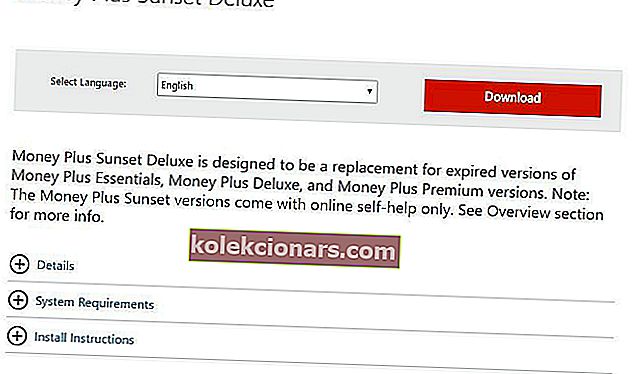Rahanduse haldamine pole alati kõige lihtsam ülesanne. Varem tuginesid paljud kasutajad finantside haldamisel sellistele tööriistadele nagu Microsoft Money.
Microsoft Money oli minevikus populaarne tööriist, seetõttu näitame täna, kuidas seda Windows 10-sse installida.
Mis on Microsoft Money?
Microsoft Money'il on pikk ajalugu, kuid kahjuks pole seda tööriista enam aktiivselt arendatud.
Selle programmi esimene versioon ilmus 1991. aastal ja see oli saadaval Windowsi töölauaversiooniks. Pärast mitut versiooni jõudis Microsoft Money aastatel 2000–2006 valitud Windows Mobile'i versioonidele.
2008. aastal teatas Microsoft, et lõpetab igal aastal tarkvara uute versioonide väljaandmise ja et 2009. aastaks ei ole kavas versiooni välja anda. Müük lõpetati 30. juunil 2009.
2011. aasta jaanuaris peatati võrguteenused ja kasutajad ei saanud enam Microsofti tuge nautida.
Kuigi tarkvara katkestati, ei hüljanud Microsoft oma kasutajaid täielikult. 2010. aastal teatas Microsoft Money Plus Sunset'i vabastamisest.
See on tasuta tööriist ja erinevalt eelmistest versioonidest ei vaja see aktiveerimist.
See tööriist on mõeldud Money Plus Deluxe'i ja Money Plus Home & Basicu asendajaks. Seetõttu, kui teil on mõni varasematest tarkvara versioonidest installitud, soovitame teil Money Plus Sunsetit selle kohale mitte installida.
Kuigi Microsoft Money Sunset pakub samu funktsioone kui eelkäijad, peame mainima, et teatud funktsioonid puuduvad. Näiteks ei saa andmefaile importida Microsoft Money-i USA-välistest versioonidest.
Pange tähele, et Money Plus Sunset versioonid on eelkonfigureeritud järgmisega: · Interneti-teenused puuduvad (võrgupakkumisi pole, arveid ei maksta, Money ei algatanud väljavõtete allalaadimisi, andmeid ei sünkroonita MSN Money veebiteenustega jne) · tugiteenuseid pole (tugiteenused) piirduvad Internetis eneseabi ainult vaadake Money Plus Sunset EULA ja Microsofti tugiteenuse elutsükli Täpsemat infot) · pole vaja aktiveerida tootmise t
Kuna kogu veebipõhine tugiteenus pole enam saadaval, ei saa te kasutada ühtegi varem saadaval olnud veebifunktsiooni, näiteks arvete tasumine, veebipakkumised, väljavõtete allalaadimised, andmete sünkroonimine MSN Money-ga jne.
Pidage meeles, et pole veebiabi ega abituge. Seetõttu ei saa te Microsofti tuge probleemide korral.
Kuidas installida Microsoft Money Windows 10-sse?
Nagu näete, puuduvad teatud funktsioonid, kuna Microsoft Money pole enam ametlikult toetatud. Saate selle Windows 10-sse installida ilma suuremate probleemideta.
Microsoft Money installimiseks toimige järgmiselt.
- Minge Microsoft Money'i allalaadimislehele.
- Klõpsake nuppu Laadi alla ja oodake allalaadimise alustamist.
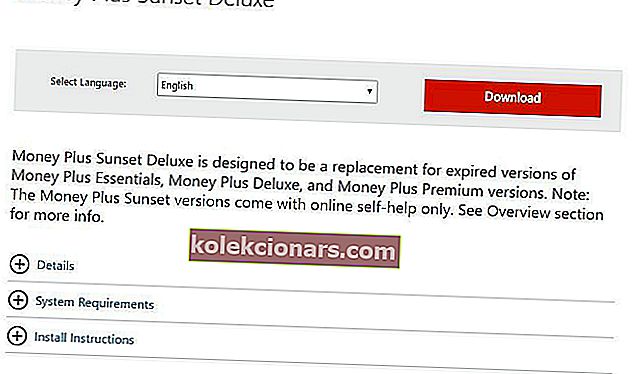
- Leidke just alla laaditud fail USMoneyDlxSunset ja topeltklõpsake seda.

- Teile võidakse kuvada teade, et teie viirusetõrjetarkvara võib Microsoft Money seadistamist häirida. Klõpsake nuppu OK . Kasutame oma süsteemis AVG viirusetõrjet ja installimisega polnud probleeme. Vigade ilmnemisel lülitage viirusetõrjetarkvara ajutiselt välja.
- Lugege litsentsitingimusi ja klõpsake nuppu Nõustun .
- Oodake, kuni installimine lõpeb.
- Kui installimine on lõpule jõudnud, klõpsake nuppu Lõpeta .
Pärast Microsoft Money installimist saate selle käivitada, topeltklõpsates Money Plus ikoonil.
 Kui rakendused käivituvad, peaksite nägema tervituskuva. Jätkamiseks klõpsake nuppu Järgmine .
Kui rakendused käivituvad, peaksite nägema tervituskuva. Jätkamiseks klõpsake nuppu Järgmine .
 Nüüd peate valima failide salvestamise asukoha. Kui olete salvestuskoha valinud, klõpsake nuppu Järgmine .
Nüüd peate valima failide salvestamise asukoha. Kui olete salvestuskoha valinud, klõpsake nuppu Järgmine .

Valige, kuidas soovite Microsoft Money'i sisse logida. Võite kasutada oma olemasolevat Microsofti kontot või luua Microsoft Money jaoks parooli.
Kas teil on Windows 10 Microsofti konto probleeme? Nende kiireks lahendamiseks vaadake seda käepärast juhendit.
Parooli kasutamine pole kohustuslik, kuid see aitab teil kaitsta oma finantsteavet volitamata kasutajate eest. Kui olete soovitud suvandi valinud, klõpsake nuppu Edasi .

Microsoft Money palub teil nüüd sisestada oma peamise panga nimi ja selle kohta lisateave. Klõpsake nuppu Edasi .

Valige konto tüüp. Võite valida panganduse, krediitkaardi ja investeerimise vahel. Valige soovitud valik ja klõpsake nuppu Edasi .

Sisestage oma konto nimi ja sisestage praegune saldo. Jätkamiseks klõpsake nuppu Edasi .

Teile peaks ilmuma teade, et olete konto Microsoft Money edukalt lisanud. Klõpsake nuppu Lõpeta .

Kui olete selle teinud, peaks ilmuma põhiekraan. Sealt peaksite pääsema kõigile tuttavatele valikutele ja nägema arvete ajalugu, oma tagakonto olekut ja kulutuste aruandeid.

Microsoft Money oli üks populaarsemaid finantsrakendusi ja kuigi Microsoft selle lõpetas, on meil hea meel öelda, et Microsoft Money töötab Windows 10-s probleemideta.
Kui teil tekib probleeme Windows 10 operatsioonisüsteemiga Microsoft Money, saate need lahendada, järgides seda juhendit.
Meil ei olnud rakendusega probleeme ja see töötas suurepäraselt ilma ühilduvusrežiimi kasutamata. Kuigi Microsoft Money on nüüd tasuta kasutamiseks, puudub sellel teatud funktsioonid ja veebipõhine tugi, nii et pidage seda enne selle installimist meeles.
Kui olete huvitatud rahandustööriistade haldamisest, koostasime loendi võimekatest rakendustest, mis aitavad teil oma isiklikke rahandusi järgmisele tasemele viia:
- 5 parimat kodu finantseerimise tarkvara arvutis, et hoida oma eelarvet vaos
- Viis parimat tarkvara netoväärtuse jälgimiseks ja oma rahanduse juhtimiseks
- 9 parimat raamatupidamistarkvara kõigi oma isikliku rahanduse jälgimiseks
Lingidelt leiate rakendused nagu Moneyspire, Moneydance, Freshbooks, Zoho Books ja paljud muud professionaalsed rahastamisvahendid, millel on palju võimalusi, mida saab kohandada vastavalt teie enda vajadustele ja kellel on pidev veebipõhine tugi probleemide lahendamiseks.
Ärge unustage meile allpool toodud kommentaarides öelda, mida arvate Microsoft Money'ist ja kas Microsofti pakuks täistööajaga tuge, kas kasutaksite seda või mitte.
LOE KA:
- Microsoft Kaizala rakendus saab uued rahaülekande funktsioonid
- Microsoft sulgeb kõik passiivsed kontod alates 30. augustist
- Microsoft Security Essentials vs kolmandate osapoolte parimad viirusetõrjevahendid
Toimetaja märkus: see postitus avaldati algselt 2016. aasta juulis ja seda on pärast värskust, täpsust ja terviklikkust täielikult uuendatud ja ajakohastatud